2 Cara Menambahkan Watermark Di Kamera Android
Watermark yang paling sering kita jumpai saat ini adalah berupa tulisan, seperti tanggal, suhu, ataupun merek ponsel yang digunakan untuk mengambil gambar tersebut. Apabila anda menggunakan aplikasi maka biasanya yang kelihatan adalah nama aplikasi yang anda gunakan seperti kamera B12, C360 dan masih banyak lagi yang lainnya.
 |
| 2 Cara Menambahkan Watermark Di Kamera Android |
BACA JUGA:
- 8 Cara Setting Kamera Oppo A3S agar Mendapatkan Hasil Maksimal
- Cara Mudah Screenshot Android Tanpa Menekan Tombol
- Cara Mengganti Ikon Signal, Batre, dan Navigasi Android Dengan Mudah Tanpa Root
- Cara Mematikan Koreksi dan Prediksi Kata Keybord Oppo All Series
- Cara Memindahkan Aplikasi Ke Kartu SD Di Oppo A83, F5, A3S Dan Seri Lainnya
- Cara Membuka Pola HP Oppo Yang Lupa 100% Berhasil
- Cara Split Screen Oppo all Series
Cara Menambahkan Watermark Di HP Oppo
Cara Menambahkan Watermark Di HP Oppo ini berlaku untuk semua tipe Oppo (all series), cuma masalahnya secara bawaan kamera Oppo sudah dibekali fitur Watermark, hanya saja yang bisa ita gunakan adalah khusus untuk kamera depan saja, dan kamera belakang/ Utama hingga saat ini belum bisa.Berikut ini cara menambahkan watermark di Hp oppo all series, disini saya menggunakan Oppo A83
1. silahkan anda buka kamera ponsel anda, aktifkan kamera depan
2. silahkan klik logo bulet - bulet bagian pojok kanan atas, sehingga muncul beberapa kotak foto yang berisi watermark, silahkan anda pilih jenis watermark yang sesuai dengan kesukaan anda.
3. Setelah anda memilih tinggal anda gunakan untuk memotret dengan kamera depan dan lihat hasilnya sekarang foto anda sudah otomatis berisi watermark
Cara Menambahkan Watermark Di Kamera Android Dengan Aplikasi
Aplikasi untuk menambahkan watermark di android sebenarnya saat ini sudah sangat banyak bisa ditemukan di Google Play secara gratis. Berikut beberapa aplikasi untuk menambahkan watermark di foto android#1 Cara Menambah Watermark dengan Logo Tambah Otomatis pada Foto
1. download aplikasi Logo Tambah Otomatis pada Foto di Google Play2. Setelah selesai selanjutnya >> Buka aplikasinya >> Ijinkan Akses Aplikasinya
3 Selanjutnya akan ada instruksi >> OK, Go it
4. Kembali di halaman beranda, silahkan anda tentukan dulu jenis watermark yang anda pilih (Logo, Tulisan dan Posisinya), Disini saya coba dengan logo >> Klik tanda tambah lalu cari dimana logo yang anda buat disimpan (melihat preview bisa anda klik logo mata). Apabila sudah selesai klik centang diatas
5. selanjutnya anda akan dibawa ke bagian awal, setting Logo transparency dan Logo size >> Lalau preview kembali untuk mengetahui hasilnya. Selengkapnya bisa lihat seperti gambar berikut
6. Apabila sudah sip semuanya silahkan anda klik logo kamera kiri atas >> Mulai gunakan jepretan anda yang secara otomatis akan memiliki logo watermark.
# Cara Menambah Watermark dengan Watermark Camera
Aplikasi foto watermark yang satu ini saya rasa cukup praktis dan simple. Karena ukurannya yang kecil, Sekitar 1,5 Mb saja serta tidak ada iklan yang mengganggu, serta cara settingnya pun cukup simple dan mudah digunakan. Hanya saja watermark transparancynya saja yang belum bisa di sesuaikan1. Download dan install aplikasinya di Google Play anda
2. Jalankan aplikasi Watermark Camera >> Setting >> silahkan masukkan loggo yang anda buat (Change loggo)
3. Apabila anda ingin menambahkan watermark untuk foto yang sudah ada di Galery silahkan anda centang>> Load from Gallery
4. Apabila sudah beres semuanya silahkan anda klik logo kamera paling kiri atas >> Silahkan foto objek yang anda mau >> Klik centang >> Secara otomatis Watermark akan ada di foto anda. Anda bisa memindahkan watermark tersebut dengan menekan logo di bagian Kiri bawah
5. Apabila sudah selesai silahkan anda klik logo memory diatas utuk menyimpan foto anda
Cukup mudah bukan? silahkan anda pilih cara diatas yang menurut anda paling mudah untuk digunakan.
# Cara Menambah Watermark dengan LogoLicious
Sama dengan aplikasi watermark yang lainnya, Logolicius juga memiliki fungsi yang sama, dimana anda bisa menambahkan watermark pada foto camera ataupun foto di gallery ponsel anda. Kelebihannya Logolicius dibandingkan Watermark Camera adalah disini bisa menyesuaikan transparancynya sesuai dengan keinginan anda.1. download aplikasi Logolicius di Google Play
2. Jalankan aplikasinya >> Silahkan masukkan logo atau teks terlebih dahulu sesuai dengan keinginan anda (Sebelum memasukkan logo usahakan masukkan gambar/ foto yang akan dikasi watermark terlebih dahulu)
3. Apabila sudah beres semuanya silahkan klik Select image (bisa dari galeri atau langsung dari kamera)
4. Kalau sudah ambil gambarnya >> Klik My Logo >> Silahkan anda pilih logo yang anda sudah >> Sesuaikan Transparansinya, Kalau sudah ok Klik >> Save on Device.
Dengan menggunakan aplikasi ini saya yakin akan bisa mendapatkan hasil yang memuaskan karena kita bisa menyesuaikan posisi watermark dimanapun yang kita inginkan. Dan bagusnya lagi aplikasi ini tanpa Iklan. Jadi sama sekali tidak mengganggu saat digunakan.
Penutup: Itulah 2 Cara Menambahkan Watermark Di Kamera Android yang bisa anda gun akan sesuai dengan keinginan anda. Apabila anda menginginkan hasil yang lebih memuaskan silahkan anda gunakan aplikasi tambahan seperti cara ke dua tadi. Gunakan aplikasi yang menurut anda paling bagus.
#
cara menampilkan merek hp di kamera
cara menambahkan watermark di hp oppo
cara menampilkan merek hp di kamera vivo
watermark camera oppo
cara menampilkan merek hp di kamera xiaomi
cara menampilkan watermark oppo f7
cara menambahkan watermark di hp oppo f7
cara menambahkan watermark oppo f1s
seconds.




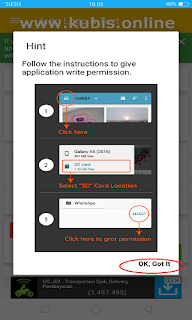
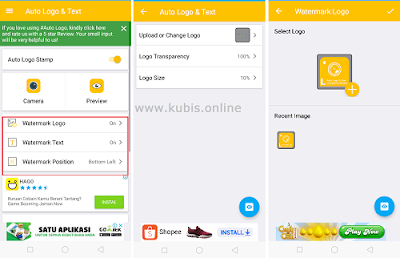
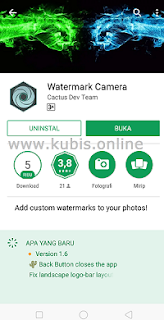
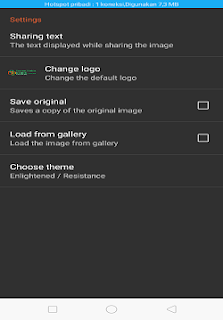


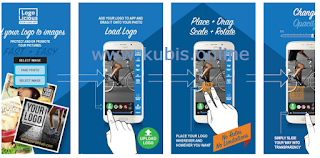

Post a Comment
⚠️Silahkan berkomentar yang sopan, sesuai topik, No Spam, Centang kotak pada Notify me !